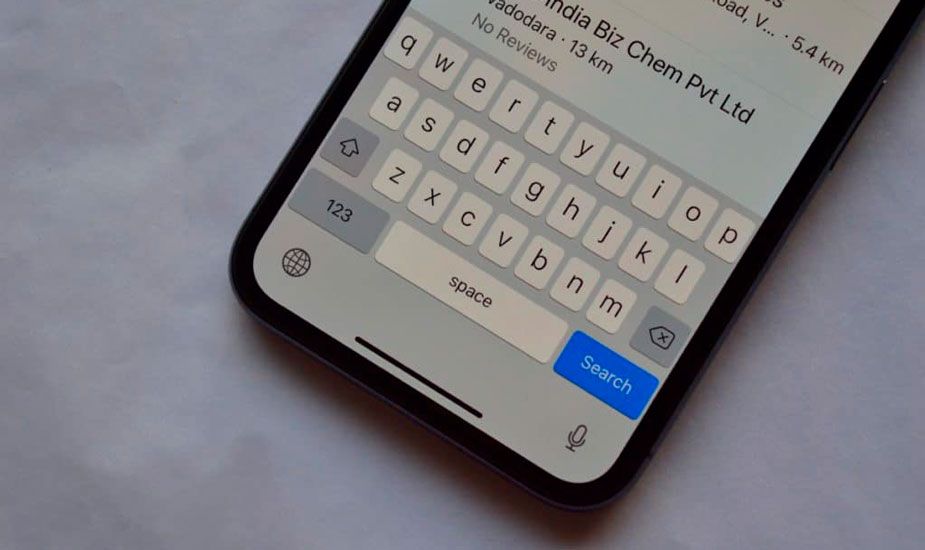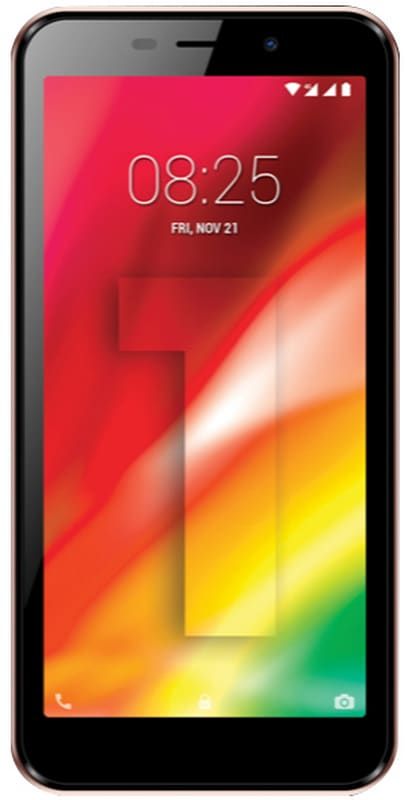قائمة أوامر الخلاف الأكثر فائدة
يستخدم اللاعبون الخلاف برنامج. إذا كنت لاعبًا ، فمن المرجح أنك تستخدم بالفعل نوعًا من تطبيقات الدردشة. في الماضي ، استخدمت TeamSpeak و Mumble والعديد من الآخرين. هذه كلها هكذا… بالأمس ، رغم ذلك. الخلاف هو مكانه في هذه الأيام ، ويا له من تطبيق! في هذه المقالة ، سوف نتحدث عن قائمة أوامر الخلاف الأكثر فائدة. لنبدأ!
تم إنشاء هذه الخدمة بالفعل لمساعدتك على التواصل بشكل مثالي من خلال خوادم خاصة للغاية. يتيح لك ذلك الدردشة الصوتية أو المراسلة النصية مع لاعبين آخرين. يعمل Discord على سطح المكتب أو هاتفك ، مما يجعل من السهل البقاء على اتصال بغض النظر عن نوع اللعبة التي تلعبها - أو المكان الذي تلعب فيه. كما أنه يجمع بين ردهة الدردشة العامة ولوحات الرسائل وعميل VoIP الرئيسي في تطبيق واحد مذهل. لن يؤدي ذلك إلى تقييد كل المساحة على هاتفك أو جهاز الكمبيوتر.
Discord مجاني للاستخدام ويسهل أيضًا الاشتراك فيه. يمكنك الانضمام إلى خادم مُعد مسبقًا باستخدام رمز دعوة أو إنشاء رمز خاص بك بمجرد امتلاك اسم مستخدم. عند استخدام Discord ، هناك العديد من الأوامر التي يمكنك كتابتها في الخادم من أجل إجراء أشياء مختلفة. بعضها مفيد وبعضها للمتعة فقط. فيما يلي قائمة أساسية بأوامر Discord:
أوامر
- giphy [مصطلح البحث] - هل تحب صور GIF المتحركة؟ لا يمكنك الاكتفاء من استخدامها لإظهار ما تفكر فيه وتشعر به؟ استخدم هذا الأمر للبحث في آلاف صور GIF وانقر لإرسال الصورة التي تريدها إلى غرفة الدردشة.
- نك [لقب جديد] - ألا تحب اللقب الذي اخترته (أو تم تعيينه) عند دخولك إلى قناة الدردشة؟ يتيح لك استخدام هذا الأمر اختيار اسم مستعار حسب رغبتك. اكتبه - مع الاسم الجديد. ثم اضغط على زر Enter على لوحة المفاتيح والمعزوفة!
- tts [رسالة] - يمكنك الدخول إلى القناة الصوتية في أي وقت تريد ، بفضل طريقة إعداد Discord. لكن ماذا يحدث إذا لم يكن لديك ميكروفون؟ سيسمح لك استخدام هذا الأمر بكتابة شيء ما وقراءته بصوت عالٍ في غرفة الدردشة للجميع. كن حذرًا ، على الرغم من ذلك: يمكن للمسؤولين تعطيل هذه الميزة بسهولة إذا تم إساءة استخدامها.
- مجموعة AFK [الحالة] - هل تحتاج لتناول وجبة خفيفة أو مشروب؟ حان الوقت لزيارة الحمام؟ الجدة سقطت بشكل غير متوقع؟ يتيح لك استخدام هذا الأمر تعيين رسالة AFK مخصصة (بعيدًا عن لوحة المفاتيح). سيظهر ذلك في القناة إذا ذكر شخص ما لقبك.
المزيد | أوامر الخلاف
- whois [ذكر المستخدم] - ألست متأكدًا حقًا من الشخص الذي يستمر في التحدث إليك؟ استخدم هذا الأمر للحصول على معلومات من الخادم عن الشخص المعني.
- عدد الأعضاء - بصفتك مشرفًا - أو حتى كعضو عادي - قد ترغب في معرفة عدد الأشخاص المتصلين حاليًا بالخادم في أي وقت. إذا كنت تستخدم هذا الأمر ، فستعطيك نتيجة سريعة بالرقم السحري.
- المشاعر - حتى في عمري المتقدم ، أحب الرموز التعبيرية! إذا قمت بذلك أيضًا ، فيمكنك استخدام هذا الأمر المحدد للعثور على قائمة الرموز التعبيرية التي ستعمل على الخادم.
- معلومات الخادم - هل تريد معرفة مدة نشاط الخادم أو عدد المستخدمين المتصلين في المتوسط؟ يمكنك إدخال هذا الأمر بسرعة لمعرفة الكثير من المعلومات وكذلك الإحصائيات حول الخادم.
- أوامر البوت - كما ذكرت من قبل باستخدام أمر تحويل النص إلى كلام ، يمكن للمسؤولين - ويفعلون - تعطيل أوامر معينة في بعض الأحيان. يمكنهم أيضًا إنشاء أي عدد من الأوامر المخصصة لتستخدمها. غير متأكد من الأوامر المتاحة لاستخدامك؟ سيعطيك هذا القائمة الكاملة
- الاعتدال القائمة السوداء إضافة [عبارة] - إذا كنت تدير غرفة دردشة ، فأنت تعلم مدى صعوبة منع الناس من قول أشياء لا ينبغي عليهم قولها - بغض النظر عن مدى روعة السؤال. إذا كان هناك العديد من الكلمات أو العبارات التي لا تريدها أن تظهر على القناة. ثم يتيح لك استخدام هذا الأمر إضافتها إلى القائمة السوداء.
خوادم Discord وروبوتات الدردشة
يوصى بشدة بتشغيل الخادم الخاص بك كلاعب أو صانع محتوى بسبب الخيارات العديدة المتاحة لمساعدتك على طول الطريق. يمكنك إنشاء قنوات متعددة لكل منها مستويات مختلفة من الأذونات لأنواع مختلفة من المستخدمين. هذا يعني أنه إذا كان لديك مجموعة كبيرة جدًا من الأشخاص على الخادم الخاص بك ، فلن يكون لديك مئات الأشخاص الذين يحاولون التحدث أو الكتابة فوق بعضهم البعض.
عندما تمتلك الخادم الخاص بك ، فأنت تريد استخدام chatbot. هذا سيجعل حياتك كثير أبسط كمسؤول. يحتوي موقع Discord على قائمة بـ الروبوتات المعتمدة ستمنحك كميات كبيرة من أدوات التعديل والتي تتيح لك الاندماج بسهولة مع الأشياء. مثل YouTube و Twitch. هناك العديد من برامج الروبوت غير الرسمية التي تتيح لك القيام بأشياء مثل الاتصال بالأشخاص وإضافة إحصائيات للاعبين. لا أوصي عادةً باستخدام مثل هذه لأنها قد تكون غير مستقرة ونادرًا ما يتم تحديثها وليست مجانية دائمًا.
يجلس روبوت Discord بشكل سلبي في قناتك / قنواتك حتى تعطيه أوامر لاستخدامها. هذا هو المكان الذي تدخل فيه بقية هذه المقالة. سأقدم لك قائمة كبيرة جدًا من الأوامر التي يمكنك استخدامها مع روبوتات Discord ... وكلها ستساعدك على تشغيل الأشياء بشكل فعال بطريقة ما. فيما يلي قائمة صغيرة ببعض أوامر الروبوت الأساسية التي قد ترغب في استخدامها:
خطوات | أوامر الخلاف
- حظر [مستخدم] [حد] [سبب] - إذا كان لديك شخص تم تحذيره عدة مرات وتريد التخلص منه نهائيًا - أو حتى مرسل بريد عشوائي لمرة واحدة - فاستخدم هذا الأمر لحظره من الخادم الخاص بك. يمكنك أيضًا اختيار السماح بانتهاء صلاحية الحظر بعد مرور فترة زمنية معينة (تختارها). بمجرد تعيين الحظر ، سيتلقى الشخص الرسالة التي قمت بتعيينها داخل الأمر عندما يحاول الاتصال مرة أخرى.
- softban [المستخدم] [السبب] - كلنا نمر بأيام سيئة. إخراجها من غرفة الدردشة يحدث في كثير من الأحيان. إذا كان أحد الموظفين النظاميين لديك يقذف مجموعة من الفضلات. وترغب في التخلص من كلماتهم من القناة (وأيضًا إعطائهم مكالمة إيقاظ لإيقافها). إذا كنت تستخدم هذا الأمر ، فسيتم حظرهم ويزيل الحظر على الفور. كما أن لديها ميزة إضافية تتمثل في إزالة كل ما كتبوه في القناة منذ الاتصال.
- ركلة [المستخدم] [السبب] - مرة أخرى مع مشكلة المستخدمين! لنفترض أنك لا تريد بالضرورة حظر شخص ما. لكن عليك جذب انتباههم بطريقة أكبر من استخدام الكلمات. لن يؤدي طردهم بهذا الأمر إلى حظرهم ... لكن لا يمكنهم إعادة الدخول إلى غرفة الدردشة حتى يتم دعوتهم من قبل شخص ما. إنها مهلة غرف الدردشة بطريقة ما!
المزيد عن أوامر الخلاف
- كتم صوت [المستخدم] [دقيقة] [السبب] - لنفترض أنك في وسط غارة وتحتاج إلى إبقاء الناس هادئين لبعض الوقت ... أو السماح لبعض المستخدمين فقط بالقدرة على التحدث. يمكنك استخدام هذا الأمر لكتم صوت الأعضاء الآخرين (أو حتى مجرد دردشة وحيدة). أضف حدًا زمنيًا محددًا إذا كنت ترغب في ذلك ، أو قم ببساطة بإلغاء كتم الصوت عندما تكون مستعدًا للسماح لهم بالتحدث مرة أخرى.
- إضافة دور [الاسم] [اللون السداسي] [الرافعة] - أعرف أن الكثير منكم سيرغب في استخدام هذه الميزة على الفور. يسمح لك بإعداد أدوار مختلفة ... كل منها ستظهر أسماء المستخدمين المعينة في القناة باللون الذي تختاره. من المحتمل أن ترغب في إضافة وسطاء. ولكن يمكنك إنشاء دور لأي شيء يتضمن قادة الغارة وقيادة الفريق وما إلى ذلك.
- ديل دور [اسم الدور] - ألم تعد بحاجة إلى دور قمت بإعداده باستخدام الأمر الأخير؟ يؤدي استخدام هذا الخيار إلى إزالته تمامًا (إلى جانب أي أذونات خاصة قمت بتعيينها إليه). ثم يأخذها على الفور بعيدًا عن جميع الأشخاص الذين كانوا يستخدمونها.
- الدور [المستخدم] [اسم الدور] - هل أنت مستعد لترقية شخص ما إلى منصب تعديل؟ هل تحتاج إلى إضافة مستخدم إلى دور مختلف؟ استخدم هذا الأمر بسرعة لتكليف هذا الشخص بأي دور تشعر أنه الأنسب لك.
استنتاج
حسنًا ، كان هذا كل شيء يا رفاق! آمل أن تعجبكم هذه المقالة عن أوامر الخلاف وتجدها مفيدة لك. قدم لنا ملاحظاتك على ذلك. أيضًا إذا كان لديك يا رفاق المزيد من الاستفسارات المتعلقة بهذه المقالة. ثم أخبرنا في قسم التعليقات أدناه. نحن سوف نعود اليكم في وقت قريب.
أتمنى لك يوما عظيما!
انظر أيضا: تنزيل مقاطع الفيديو Discord - كيفية التنزيل من Discord